※本記事にはアフィリエイトリンクが含まれています。詳細はプライバシーポリシーをご覧ください。

はじめに:更新エラーに悩んでいませんか?
Windows Update中に「エラーコード 0x8024402F」が表示され、更新が進まない・途中で止まる――そんなトラブルに悩んでいませんか?
そんなお悩みを抱えてこのページにたどり着いた方も多いかもしれません。
このエラーは、「ネットワーク通信に問題があるとき」によく発生するWindows Updateの代表的なトラブルです。特に2025年8月現在も、一部ユーザーから継続的に報告が寄せられています。
この記事では、「なぜこのエラーが出るのか?」という原因から、「具体的な対処方法」まで、初心者の方にもわかりやすく丁寧に解説します。
エラーコード0x8024402Fとは?
Microsoft の定義では WU_E_PT_ECP_SUCCEEDED_WITH_ERRORS(外部 .cab 処理が一部エラーで完了)を指します。ネットワーク不調やプロキシ/フィルタ、WSUS/ポリシーの不整合などで発生しやすく、Web フィルタ製品(例:Lightspeed Rocket)でのブロックが原因となる既知例もあります。まずはネットワークとフィルタ/プロキシ設定の確認から着手しましょう。
主な原因
以下のような要因が考えられます。
| 原因 | 内容 |
|---|---|
| インターネットの不安定 | Wi-Fiやルーターに問題があると、アップデート通信が失敗することがあります。 |
| Windows Updateサーバーへの接続遮断 | セキュリティソフトやファイアウォール、VPNなどが通信をブロックしている可能性があります。 |
| IPv6通信の不具合 | IPv6が有効な状態で、一部のネットワーク環境と相性が悪い場合があります。 |
| プロキシ・WSUSの設定ミス | 企業・教育機関で利用されるプロキシやWSUSの誤設定により接続できないことがあります。 |
| Microsoft側の一時的な障害 | Microsoftの更新サーバーが一時的に過負荷になっている場合でも発生することがあります。 |
上記のように、エラー0x8024402Fはネットワークや設定まわりの問題で発生するケースがほとんどです。特にIPv6やプロキシなど、自分では意識しにくい設定が原因となっていることも多く、問題の特定には複数の視点からの確認が重要です。
また、Microsoft側の一時的な不具合が原因である場合もあるため、すべての対処法を試す前に、他のPCやスマートフォンでインターネットに異常がないか確認することも有効です。
とくにプロキシ設定やIPv6通信トラブルについては、個人では変更していないつもりでも、何らかのソフトウェアアップデートや自動設定によって設定が変わってしまっている場合もあるため、念入りに確認することを推奨します。
今すぐ試したい解決方法
① ネットワークを一度リセットする
*コマンドで、Windowsのネットワーク構成を初期化します。
以下のコマンドを1行ずつ、「管理者として実行したコマンドプロンプト」に入力し、Enterキーを押してください。
netsh int ip reset … IP構成をリセット
ipconfig /flushdns … DNSキャッシュをクリア
終わったら、PCを再起動しましょう。
② セキュリティソフトやVPNを一時的に停止
ウイルス対策ソフトやVPNサービスがMicrosoftの更新サーバーへの通信を妨げている場合があります。
一時的に停止してから再度アップデートを実行してください。一時停止中は、安全のためブラウジングやメールの送受信など、外部接続が伴う作業は極力避けてください。
⚠️ 無効化の際は、自己責任で行ってください。操作後は必ず有効に戻してください。
③ IPv6を一時的に無効にする
一部のネットワーク環境では、IPv6を有効にしていると接続に失敗するケースがあります。
- コントロールパネル >「ネットワークと共有センター」
- 接続中のネットワークをクリック
- [プロパティ]を開く
- 「インターネット プロトコル バージョン 6 (TCP/IPv6)」のチェックを外す
再起動後にアップデートを再試行してください。
⚠️ IPv6を無効にしたまま使い続けると、一部のアプリや社内ネットワークに影響が出る可能性があります。必ず問題解決後に再度有効化してください。
④ 一時ファイルとキャッシュをクリアする
Windows Update コンポーネントをリセット(安全手順)
- 管理者の PowerShell またはコマンドプロンプトで以下を順に実行
net stop wuauservnet stop bitsnet stop cryptsvcnet stop msiserverren %systemroot%\SoftwareDistribution SoftwareDistribution.bakren %systemroot%\System32\catroot2 catroot2.baknet start cryptsvcnet start bitsnet start msiservernet start wuauserv- PC を再起動 → Windows Update を再試行
※ 上記は Microsoft 公式の“手動リセット”手順を簡略化したものです。まずは設定内のトラブルシューティングを先に実施し、改善しない場合に行ってください。
IPv6 についての重要な注意
Microsoft は IPv6 の無効化を推奨していません。検証目的で一時的に無効化するのは可ですが、恒久的にオフにしないでください(必要であれば「IPv4 を優先」するポリシーを検討)。作業後は必ず IPv6 を再有効化してください。
⑤ Microsoft公式ツールを使う
まずは公式の“Windows Update トラブルシューティング”
[設定] → システム → トラブルシューティング → その他のトラブルシューティング ツール → Windows Update(実行) の順に実行し、案内に従って修復します。
追加で、Microsoft のサポートページ「Windows Update Troubleshooter」も参照してください。
補足:旧来の wushowhide.diagcab は“更新を一時的に隠す”目的で使える場合がありますが、現状は非推奨/サポート外に近い扱いです。どうしても必要な場合のみ自己責任で使用してください。
最終手段:スタンドアロンインストール
「どうしてもアップデートができない…」という場合は、以下の方法も有効です。
- Microsoft Update カタログ にアクセス
- 該当のKB番号(例:KB5039302)を検索
- OSのバージョンに合った更新パッケージをダウンロード
- ダブルクリックして手動インストール
【補足】KB番号が不明な場合は、「設定」→「Windows Update」→「更新履歴」から最新の失敗したアップデートのKB番号を確認できます。
それでも直らないときの追加策
ルーターのファームウェア更新
古いルーターはWindows Updateとの相性が悪い場合があります。
プロキシ設定の確認
企業や学校のPCで特に重要。不要なプロキシは無効にしましょう。
Wi-Fiルーターの変更
古いルーターが原因の場合は買い替えも検討してみるのもおすすめです。Wi-Fiルーターを変更した場合は、新しいルーターの初期設定が必要になります。各メーカーの取扱説明書や公式ウェブサイトを参照しながら進めましょう。
通信エラー対策と復旧準備に役立つツール
エラー0x8024402Fはネットワークやキャッシュの不具合が主な原因です。 以下のツールを揃えておくと、更新成功率が上がり、トラブル後の復旧もスムーズになります。
[スポンサーリンク]
① 有線LANアダプター(Wi-Fiが不安定な方に)
Wi-Fiの途切れが原因でアップデートが止まることがあります。 一時的でも有線接続に切り替えると通信が安定し、エラー回避につながります。
② 外付けSSD(更新失敗前にバックアップ)
更新失敗やシステム復旧に備えて、重要データを外付けSSDに保存しておくと安心です。 高速で容量も大きく、復旧後の環境整理にも便利。
③ 高性能Wi-Fiルーター(環境ごと見直したい方に)
古いルーターはIPv6対応や安定性に弱く、エラーの原因になることもあります。 新しいルーターに替えると、ネット全体が快適になり更新もスムーズです。
④ Microsoft 365 Personal(復旧後すぐに作業再開)
再インストール後でも、Officeアプリをすぐ利用可能。 OneDriveでのファイル復旧も簡単で、仕事や学習をすぐ再開できます。
※上記文章には、スポンサーリンクが含まれています。
まとめ・原因と対処法の早見表
以下の表に対処法を整理しました。
| 原因 | 対処法 |
|---|---|
| 通信の不安定 | ネットワークリセット/ルーター再起動 |
| IPv6の干渉 | IPv6を無効化 |
| セキュリティソフトの影響 | 一時的に停止 |
| 一時ファイル破損 | SoftwareDistributionフォルダの削除 |
| 自動更新の不具合 | 手動インストール or トラブルシューティングツール |
Windows Updateは定期的にトラブルが発生する可能性があります。とくに、2025年はWindows 10の延命措置や24H2アップデートによる不具合も増加傾向です。
だからこそ、ネットワークやソフトの環境整備を見直すことが、快適なPCライフにつながります。
本記事の対処法を試しても解決しない場合は、コメントや「お問い合わせフォーム」からお気軽にご相談ください。
【おすすめ記事】
▶︎ワイヤレスネットワークでデバイス同士にアクセスできないときの基本の解決法

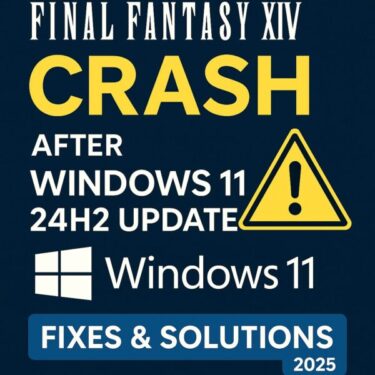
![How to Switch from a Local Account to a Microsoft Account in Windows 11/10 [2025 Guide]](https://kimiyoya.com/wp-content/uploads/2025/07/D2850F8D-F3BF-4155-A496-8309CF67B21E-375x375.jpg)